纬地计算实例,你肯定用的着
纬地使用教程
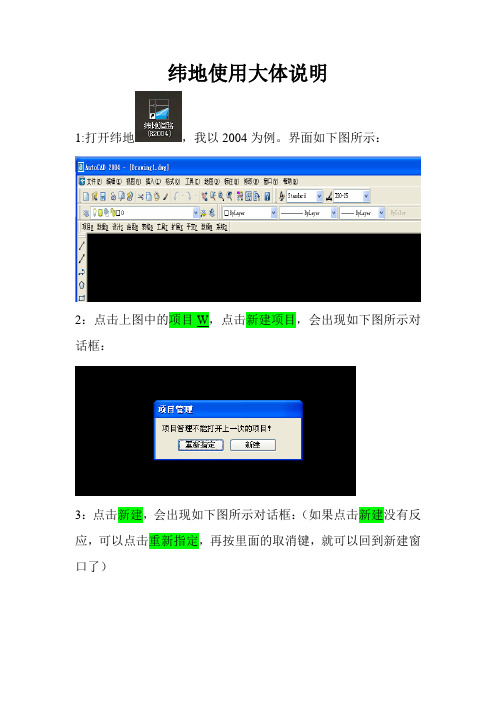
纬地使用大体说明1:打开纬地,我以2004为例。
界面如下图所示:2:点击上图中的项目W,点击新建项目,会出现如下图所示对话框:3:点击新建,会出现如下图所示对话框:(如果点击新建没有反应,可以点击重新指定,再按里面的取消键,就可以回到新建窗口了)对话框中,可以对新建项目名称进行改变,项目文件路径及名称是指你打算把这个项目存在哪个地方,建议在做设计的时候,单独起一个文件夹,把新建项目名称包含在内,以后所有的设计资料把包括在这个文件夹里面,不至于搞错哈!具体事例见下图所示:(设计人和设计单位可以暂时不管它)此文件夹就是项目文件路径及名称里的浏览路径。
对于新建或指定平面线文件这个不用管它,只要把项目文件路径及名称设置好,自动默认成一样的文件夹保存。
此时,点击确定键就可以了。
以上是在利用纬用时,必须的一个步骤。
4:点击设计,,主线平面设计,会出现如下对话框:点击拾取键,拾取整个线形的起点,在屏幕上随便点一点,会出现如下图所示:此时,点击图中的插入键,插入交点1,点击是,在屏幕上随便点击一点,尽量离第一点有段距离,并且掌握一定的角度,便于练习后面的曲线设置。
交点2和交点3可以直接在屏幕上点取就可以了,交点结束的时候,点击鼠标右键确认即可。
如下图所示:此时,点击确定键,表示你已经认可了你的交点。
点击上图左下角的控制键,可以对桩号等许多要素进行设置:里面可以设置字体的大小,可以把标注位置点开,选择,点击确定键,再点击计算绘图键,这样你的线形出来后,是以20米为桩号显示出来。
5:拖动左侧箭头,来回移动,移动到交点1,如下图位置:可以设置圆曲线半径RC,以及缓和曲线长度S1和S2,两者尽量设置成一样大小,如下图所示:注:在本图中只为演示说明需要,所设置的不一定符合规范要求。
同理设置交点2的上述半径和缓和曲线长度。
最后点击计算绘图键,看一下如下效果。
注:只为演示,可能曲线点直线段长度不符合要求。
在实际操作中,要考虑同向与反向曲线间的直线段距离。
纬地使用方法

第四章HintCAD辅助公路路线设计第一节设计项目的相关设计资料一、公路等级和设计速度本实例采用的项目是某公路路线的施工图设计中约5公里左右的数据。
路线所经区域属某山山系,路线分布于清水河河流阶地,两岸呈不连续阶地,一般高出常水位1.5~5.0m,宽几十米到几百米,阶面一般比较平坦。
根据工程可行性研究报告和初步设计得到该路段的远景年度交通量为26500辆/昼夜,公路等级为高速公路,设计速度80Km/h,地形为重丘区。
二、路幅宽度及组成路基宽度为24.5m,各部分组成见图4-1(图中单位尺寸为厘米)。
沿线桥涵与路基同宽。
三、主要技术指标根据《标准》、《规范》及有关技术规范,本路段设计采用的主要技术指标如表4-1所示。
主要技术标准表4-1第二节地形原始资料的格式及处理一、电子地形图目前采用的电子地形图格式主要为AutoCAD软件的图形文件格式,文件后缀为DWG 或者DXF。
根据电子地形图中图形实体的三维坐标中是否带有高程值将其分为二维DWG 图形格式和三维DWG图形格式两种。
(一)电子地形图的基本特征电子地图一般应该具有以下特征:1.采用的坐标系统与大地测量坐标相同,一般情况下,要求采用AutoCAD默认的“世界”坐标系统,AutoCAD图形中X坐标方向表示测量中的东(E)坐标,Y坐标方向表示测量中的北(N)坐标。
2.图中表示各种地形特征的图形二维坐标值与实测值的精度相同,高程注记准确。
3.电子地形图的绘图比例一般为1:1000(测图比例可以采用1:1000~1:5000),AutoCAD软件的图形单位一般为mm。
4.地形图中的实体信息应该分图层管理,不同的地形图信息分别放在不同的图层中,按规定应该将等高线(计曲线和首曲线)、特征线(水系线、断裂线、陡坎线或山脊线等),地形点、各种地物、管线等三维数据和图形信息分图层存放,用户通过手工或其他数字化软件(矢量化软件)所建成的三维图形信息也应分图层存放,以有利于管理。
纬地使用方法.
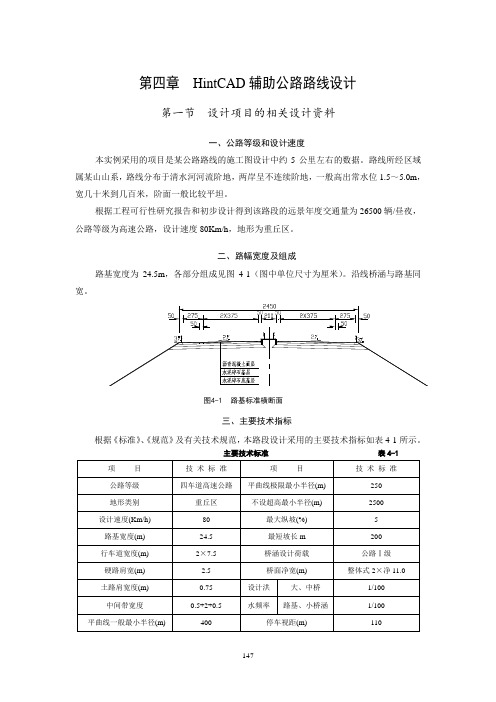
第四章HintCAD辅助公路路线设计第一节设计项目的相关设计资料一、公路等级和设计速度本实例采用的项目是某公路路线的施工图设计中约5公里左右的数据。
路线所经区域属某山山系,路线分布于清水河河流阶地,两岸呈不连续阶地,一般高出常水位1.5~5.0m,宽几十米到几百米,阶面一般比较平坦。
根据工程可行性研究报告和初步设计得到该路段的远景年度交通量为26500辆/昼夜,公路等级为高速公路,设计速度80Km/h,地形为重丘区。
二、路幅宽度及组成路基宽度为24.5m,各部分组成见图4-1(图中单位尺寸为厘米)。
沿线桥涵与路基同宽。
三、主要技术指标根据《标准》、《规范》及有关技术规范,本路段设计采用的主要技术指标如表4-1所示。
主要技术标准表4-1第二节地形原始资料的格式及处理一、电子地形图目前采用的电子地形图格式主要为AutoCAD软件的图形文件格式,文件后缀为DWG 或者DXF。
根据电子地形图中图形实体的三维坐标中是否带有高程值将其分为二维DWG 图形格式和三维DWG图形格式两种。
(一)电子地形图的基本特征电子地图一般应该具有以下特征:1.采用的坐标系统与大地测量坐标相同,一般情况下,要求采用AutoCAD默认的“世界”坐标系统,AutoCAD图形中X坐标方向表示测量中的东(E)坐标,Y坐标方向表示测量中的北(N)坐标。
2.图中表示各种地形特征的图形二维坐标值与实测值的精度相同,高程注记准确。
3.电子地形图的绘图比例一般为1:1000(测图比例可以采用1:1000~1:5000),AutoCAD软件的图形单位一般为mm。
4.地形图中的实体信息应该分图层管理,不同的地形图信息分别放在不同的图层中,按规定应该将等高线(计曲线和首曲线)、特征线(水系线、断裂线、陡坎线或山脊线等),地形点、各种地物、管线等三维数据和图形信息分图层存放,用户通过手工或其他数字化软件(矢量化软件)所建成的三维图形信息也应分图层存放,以有利于管理。
纬地 教程超级详细
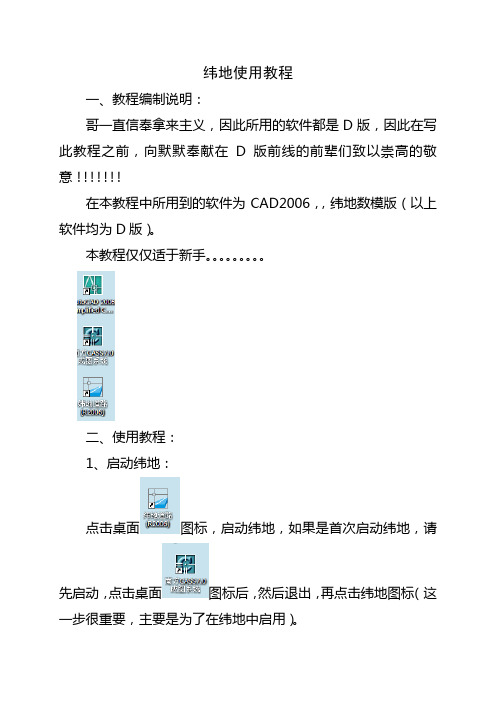
纬地使用教程一、教程编制说明:哥一直信奉拿来主义,因此所用的软件都是D版,因此在写此教程之前,向默默奉献在D版前线的前辈们致以崇高的敬意!!!!!!!在本教程中所用到的软件为CAD2006,,纬地数模版(以上软件均为D版)。
本教程仅仅适于新手。
二、使用教程:1、启动纬地:点击桌面图标,启动纬地,如果是首次启动纬地,请先启动,点击桌面图标后,然后退出,再点击纬地图标(这一步很重要,主要是为了在纬地中启用)。
启动成功纬地窗口如下。
2、建立工作文件夹在任意一盘建立一新文件夹,并将其命名为111道路(道路名字暂定未111道路)。
如下图:如本例题是建立在E盘根目录下:3、获得地形图高程数据、方法一:用直接提取3.点文件→打开→地形图本例打开的是名为产业园总体规划的地形图。
3.1.2在需要修建道路的区域用多段线画一闭合区域:如下图:3.1.3点击工程应用→高程点生产数据文件→有编码高程点输入文件名111道路原始数据,选择保存在E盘111道路按1,点击所画的闭合多段线,完成原始数据采集,具体如下图:3.1.4用记事本打开,内容如下:方法二:直接调用测量数据并保存。
但是应该注意保存的格式,直接保存为cass格式。
如下图3.2.1用记事本打开,内容如下:4、道路设计纬地窗口下建立新项目,项目名称为111道路,保存位置为第二项建立工作文件夹。
具体如下图:点确定后,可以在项目管理器中看见一个名字为111道路.pm 的文件。
道路平面布置4.2.1点击设计→主线平面设计→弹出窗口点击拾取,拾取坐标点,如下图4.2.2点击插入,插入交点0,然后依次在屏幕上拾取交点1和交点2,具体如下图:点击存盘和确定。
这里点击控制可以对可进行主线控制参数设定。
4.3.3点击左边箭头,找到交点14.3.4点击拖动R,对道路进行弯道设计。
具体如下图在感觉适合的位置点击鼠标左键,弹出以下窗口4.3.5对半径Rc进行取整点击试算和计算绘图4.3.6再次点击设计→主线平面设计弹出窗口进行存盘。
纬地示例,使用教程
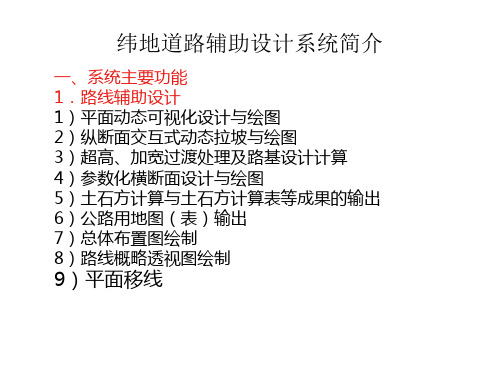
五、路线横断面设计 1.横断面地面线数据输入
2.定义标准横断面模板 1)单击“菜单/项目/设计向导”或输入“Hwizard”命令,系统弹 出“设计向导第一步”对话框,如下图所示。
3.平曲线超高、加宽计算
4.路基设计计算
1)单击“菜单/路基设计计算”,系统打开“路基设计计算”对 话框,见下图。
4) 纵断面拉坡
4) 纵断面拉坡
5) 纵坡调整
6) 设计竖曲线
《公路工程技术标准》规定:当设计速度为80km/h时, 凸形竖曲线半径,一般值为4500m,极限值为3000m; 凹形竖曲线半径,一般值为3000m,极限值为2000m; 竖曲线最小长度为70m。
7) 保存设计数据
8) 纵断面绘图
10)点击“设计”→“路基设计计算”,生成路基设计中 间数据文件 (*.lj);并可由路基设计中间数据文件,点击“表 格”→“输出 路基设计表”计算输出路基设计表。 11)点击“设计”→“支挡构造物处理”输入有关挡墙等 支挡物数据, 并将其保存到当前项目中。 12)点击“设计”→“横断设计绘图”,绘制路基横断面 设计图,同 时直接输出土石方数据文件(*.tf)、根据需要输出路基 三维 数据(C:\Hint40\Lst\hdmt.tmp)和左右侧沟底标高数据 (C:\Hint40\Lst\zgdbg.tmp)、 (C:\Hint40\Lst\ygdbg.tmp)。 13)点击“数据”→“控制参数输入”修改设计参数控制 数据文件中 关于土方分段的控制数据,点击“表格”→“输出土方计 算表”计算 输出土石方数量计算表和每公里土石方表。 14)点击“绘图”→“绘制总体布置图”绘制路线总体设 计图。 15)点击“绘图”→“绘制公路用地图”可绘制公路占地
2.互通式立交辅助设计 1)立交匝道平面线位的动态可视化设计与绘图 2)任意的断面型式、超高加宽过渡处理 3)立交连接部设计与绘图 4)连接部路面标高数据图绘制 3.数字地面模型(DTM) 4.公路三维模型的建立(3DRoad) 5.平交口自动设计 6.其他功能
纬地操作步骤(配图)讲解学习
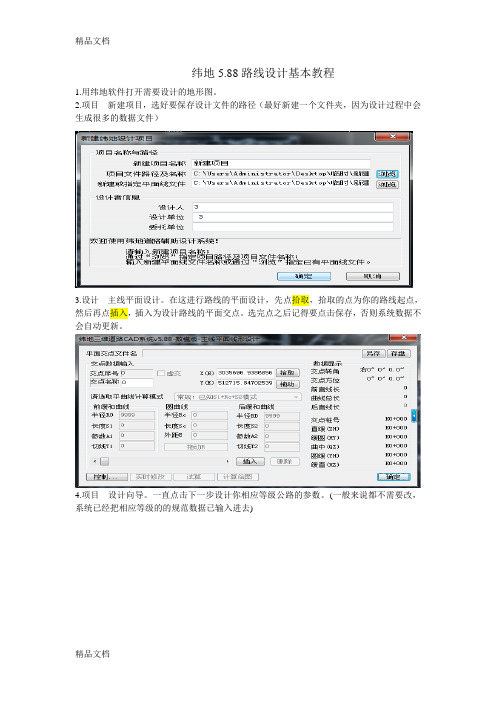
纬地5.88路线设计基本教程1.用纬地软件打开需要设计的地形图。
2.项目---新建项目,选好要保存设计文件的路径(最好新建一个文件夹,因为设计过程中会生成很多的数据文件)3.设计---主线平面设计。
在这进行路线的平面设计,先点拾取,拾取的点为你的路线起点,然后再点插入,插入为设计路线的平面交点。
选完点之后记得要点击保存,否则系统数据不会自动更新。
4.项目---设计向导。
一直点击下一步设计你相应等级公路的参数。
(一般来说都不需要改,系统已经把相应等级的的规范数据已输入进去)最后要点击自动计算超高加宽,显示出现红色表示该标段有不符合规范。
5.快捷建立三维数模地形图。
1)先将你地形图复制一份出来,把边框和其他的都删掉,仅留下地形线即可,保存关掉该图。
2)打开纬地软件--数模---新数模。
根据设计地形图的推想出的最小高程和最大高程填进去,这样系统计算出来的三维地形图误差大大减小。
3)数模---三维数据读入---选dwg文件结尾的----打开刚才复制的地形图出现下面的对话框----选择所有地面线的图层,数据类型都为地形点。
然后开始读入---4)数模---数据预检把最小、大高程改为刚才修改的一样。
确定。
5)数模—三角构网保存。
数模文件已建成,把复制的地形图关掉即可。
6.设计纵断面图。
数模---数模应用---纵断面插值----设计----纵断面设计。
(由于纵断面地形图它在固定的位置,说个快捷键快速找到该图:re回车z回车a回车)拾点—插入(注意:终点桩号要根据平面终点桩号输入进去)7.设计----纵断面绘图。
把绘图栏目那里全部取消,然后再从新逐一按顺序点击。
再点击搜索全线看三个终点桩号是否一样。
再点击批量绘图8.横断面绘图。
数模---数模应用----横断面插值----设计----路基计算(选择好路基设计文件保存的路径,最后点击搜索全线)9.设计----横断面设计绘图(划红线位置需要点击)10.所需要的表格在表格的工具栏里,直接按输出即可。
纬地计算实例,你肯定用的着

首先,我是一个软件菜鸟,对于纬地道路也是听说了很久却不会用,待到真要使用的时候按照网上搜来的步骤总是运行不下去,苦苦钻研几天,也询问了一些同学,好在最终可以完成路线的平、纵、横断面布置及相关图表的输出。
先将成果分析给有需求的人,赠人玫瑰,手留余香~纬地道路详细步骤:1、首先在目的硬盘新建一个文件夹,按喜好为文件夹命名,比如说abc。
2、打开纬地系统,点击左上角“项目”一新建项目,在弹出的对话框填写新建项目名称abc,点击浏览为项目文件指定存放路径,找到所建文件夹abc的位置,并为新建项目文件命名,这里为abc.prj,点击确定,完成项目新建。
3、打开电子图(CAD .dwg文件类型)。
4、搞清楚各个图层的状态需要进行什么约束{(等高线/约束线)、(地形点/地形点的)}。
5、然后关闭图形,不进行修改6数模f数模组管理f新建数模f确定f关闭。
7、数模一三维数据读入-DWG或DXF格式f找到刚打开的电子图读入将等高线设为约束线f地形点设为地形点f点击开始读入。
8、①数模f三角构网②数模f网格显示f显示所有网格f确定。
9、数模f数模组管理,弹出的对话框中选中显示的数模文件,点击保存数模,指定路径并命名为abc,文件后缀为(.dtm )f再次选中对话框中的文件,点击保存数模组,生成并保存.gtm文件,路径保持默认,即为文件夹abc,最后一次选中对话框中的文件,点击打开数模f关闭嫌细觑X10、打开地形图,设计一主线平面设计一找到自己要设计的路线起点一点击后一点插入一是一对除起终点之外的其他交点进行“拖动R'来设置平曲线一计算绘图-点存盘一是,得到“jd ”文件,并根据提示将交点文件自动转化为“.pm” 文件。
11、项目—设计向导—下一步(多次重复下一步)自动计算超高加宽—完成(根据提示自动建立:路幅宽度变化数据文件(*.wid )、超高过渡数据文件(*.sup )、设计参数控制文件(*ctr )、桩号序列文件(*sta)等数据文件。
纬地示例使用教程

4) 纵断面拉坡
4) 纵断面拉坡
5) 纵坡调整
6) 设计竖曲线 《公路工程技术原则》要求:当设计速度为80km/h时, 凸形竖曲线半径,一般值为4500m,极限值为3000m; 凹形竖曲线半径,一般值为3000m,极限值为2023m; 竖曲线最小长度为70m。
7) 保存设计数据
8) 纵断面绘图
据 (*.dmx);“数据”→“横断数据输入”功能输入横断面
地面线数据 (*.hdm);并在项目管理器中添加该数据文件。 8)点击“设计”→“纵断面设计”进行纵断面拉坡和竖曲
线设计 调整,保存数据至*.zdm文件中。 9)点击“设计”→“纵断面绘图”生成路线纵断面图,同
步根据设 计参数控制文件(*.ctr),标注各类构造物,点击“表
图13-16 路基设计计算源自5.横断面设计与绘图1)单击“菜单/设计/横断设计绘图”或输入“HDM_new”命令, 打开横断面设计绘图对话框,如下图所示。 对话框主要分为三部分:设计控制、土方控制、绘图控制。
6.横断面修改 1)单击“菜单/设计/横断面修改”,打开横断面修改主对话框 如下图所示。
格”→“输
10)点击“设计”→“路基设计计算”,生成路基设计中 间数据文件
(*.lj);并可由路基设计中间数据文件,点击“表 格”→“输出
路基设计表”计算输出路基设计表。 11)点击“设计”→“支挡构造物处理”输入有关挡墙等 支挡物数据, 并将其保存到目前项目中。 12)点击“设计”→“横断设计绘图”,绘制路基横断面 设计图,同 时直接输出土石方数据文件(*.tf)、根据需要输出路基三 维 数据(C:\Hint40\Lst\hdmt.tmp)和左右侧沟底标高数 据 (C:\Hint40\Lst\zgdbg.tmp)、 (C:\Hint40\Lst\ygdbg.tmp)。 13)点击“数据”→“控制参数输入”修改设计参数控制 数据文件中 有关土方分段旳控制数据,点击“表格”→“输出土方计 算表”计算 输出土石方数量计算表和每公里土石方表。 14)点击“绘图”→“绘制总体布置图”绘制路线总体设 计图。 15)点击“绘图”→“绘制公路用地图”可绘制公路占地
- 1、下载文档前请自行甄别文档内容的完整性,平台不提供额外的编辑、内容补充、找答案等附加服务。
- 2、"仅部分预览"的文档,不可在线预览部分如存在完整性等问题,可反馈申请退款(可完整预览的文档不适用该条件!)。
- 3、如文档侵犯您的权益,请联系客服反馈,我们会尽快为您处理(人工客服工作时间:9:00-18:30)。
首先,我是一个软件菜鸟,对于纬地道路也是听说了很久却不会用,待到真要使用的时候按照网上搜来的步骤总是运行不下去,苦苦钻研几天,也询问了一些同学,好在最终可以完成路线的平、纵、横断面布置及相关图表的输出。
先将成果分析给有需求的人,赠人玫瑰,手留余香~
纬地道路详细步骤:
1、首先在目的硬盘新建一个文件夹,按喜好为文件夹命名,比如说abc。
2、打开纬地系统,点击左上角“项目”→新建项目,在弹出的对话框填写新建项目名称abc,点击浏览为项目文件指定存放路径,找到所建文件夹abc的位置,并为新建项目文件命名,这里为abc.prj,点击确定,完成项目新建。
3、打开电子图(CAD .dwg文件类型)。
4、搞清楚各个图层的状态需要进行什么约束{(等高线╱约束线)、(地形点╱地形点的)}。
5、然后关闭图形,不进行修改
6、数模→数模组管理→新建数模→确定→关闭。
7、数模→三维数据读入→DWG 或 DXF 格式→找到刚打开的电子图读入将等高线设为约束线→地形点设为地形点→点击开始读入。
8、①数模→三角构网②数模→网格显示→显示所有网格→确定。
9、数模→数模组管理,弹出的对话框中选中显示的数模文件,点击保存数模,指定路径并命名为abc,文件后缀为(.dtm)→再次选中对话框中的文件,点击保存数模组,生成并保存.gtm文件,路径保持默认,即为文件夹abc,最后一次选中对话框中的文件,点击打开数模→关闭
10、打开地形图,设计→主线平面设计→找到自己要设计的路线起点→点击后→点插入→是→对除起终点之外的其他交点进行“拖动R”来设置平曲线→计算绘图→点存盘→是,得到“.jd”文件,并根据提示将交点文件自动转化为“.pm”文件。
11、项目→设计向导→下一步(多次重复下一步)自动计算超高加宽→完成(根据提示自动建立:路幅宽度变化数据文件(*.wid)、超高过渡数据文件(*.sup)、设计参数控制文件(*.ctr)、桩号序列文件(*.sta)等数据文件。
12、数模-→数模应用→纵断面插值,弹出对话框,勾选插值控制选项,点击开始插值,生成纵断面地面线文件(*.dmx)以及地面高程文件(*.zmx)。
13、数模-→数模应用→横断面插值,弹出对话框,选取绘制三维地面线及输出组数(其他默认),点击开始插值,生成横断面地面线文件(*.hdm)。
)
14、CAD 新建→选择最后一个文件夹→打开→打开acadiso. 文件(样板文件)。
15、设计→纵断面设计→计算显示→确定。
16、设计→纵断面设计→选点(此时可以打开cad的栅格显示,在最下边)→在图上选第一个高程点点(左边端点起),再接着点击插入,插入几个变坡点,最后一个右边端点→点击实时修改对纵坡顶修改(将竖曲线调整到合理)→存盘→计算显示→删除纵断面图。
17、设计→路基设计计算→点击“... ”→保存→搜索全线→确定→计算
18、设计→横断面设绘图→选中土方数据文件→点击“... ”→保存→绘图控制→(选中记录三维数据、插入图框、绘出路槽图)→计算绘图→保存,在CAD合适位置完成横断面设计图的输出。
19、点击“表格“按需要输出各种表格。
